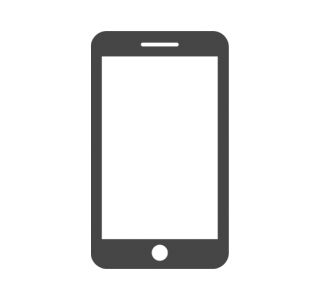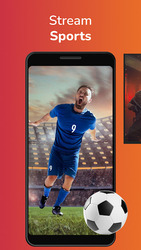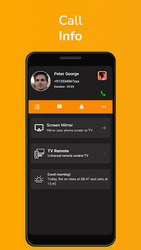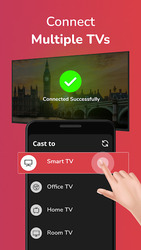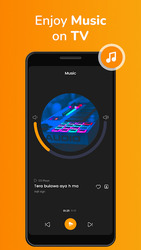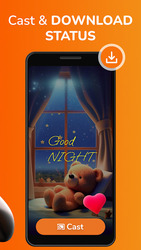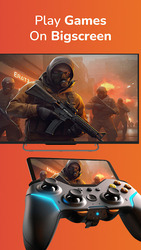Проектор - Screen Mirroring Описание
Projector-Screencast to TV — это мобильное приложение для зеркального отображения экрана, которое позволяет отображать экран вашего телефона на Smart TV в высоком качестве и легко обмениваться файлами напрямую.
ЭКРАН АКТИВНОСТИ ВЫЗОВА или CALLER ID
Получайте информацию о звонках в режиме реального времени, пока вы транслируете свой экран.
С помощью этого приложения вы можете транслировать свою музыку, локальные фото/видео и онлайн-видео на Smart TV. Вы также можете смотреть свои любимые телепередачи, прямые трансляции и играть в игры на большом экране, а также отображать свое мобильное устройство на домашнем телевизоре и получать доступ к уведомлениям устройства при использовании этого приложения.
Это мобильное приложение дублирования экрана идеально подходит для
- Сделать эффективную презентацию на деловой встрече или сеансе совместного использования экрана.
- Демонстрируйте видеоролики о здоровье и фитнесе на домашнем телевизоре, чтобы помочь вам тренироваться лучше.
- Отражайте экран телефона на домашнем телевизоре, включая игры, прямые трансляции и другие популярные мобильные приложения.
- Транслируйте онлайн-видео с мобильного устройства с помощью Chromecast на домашний телевизор, чтобы вы могли смотреть веб-видео в приложении для трансляции на ТВ.
- Смотрите любимые шоу, фильмы и каналы в прямом эфире на большом экране телевизора.
- Транслируйте свои семейные фотографии и фотографии из путешествий по телевизору на семейной вечеринке.
- Воспроизводите музыку с телефона на домашнем телевизоре.
- Это приложение для скринкастов поддерживает несколько языков.
WA Status Saver: с помощью этого приложения miracast вы также можете сохранить статус WA одним нажатием и поделиться им непосредственно из приложения для скринкастов.
Предупреждение о новой функции
Универсальный пульт дистанционного управления для телевизора превращает ваш смартфон в пульт для телевизора, позволяя вам управлять телевизором простым касанием. Больше никаких неуместных пультов! Больше не нужно менять батарейки! ваш смартфон теперь служит пультом от телевизора, который обычно находится на расстоянии вытянутой руки. Наслаждайтесь знакомым внешним видом с теми же кнопками и интерфейсом, а также открывайте для себя новые функции. Неважно, что вы используете, поскольку оно универсально работает со всеми основными брендами Smart TV и Roku TV.
Как использовать Projector-Screencast to TV?
1. Установите приложение для дублирования экрана Projector-Cast to TV на свой телефон Android.
2. Убедитесь, что ваш телефон и телевизор/монитор подключены к одной и той же сети Wi-Fi.
3. Нажмите «Старт», чтобы начать сканирование ближайших телевизоров/мониторов в приложении трансляции.
4. Выберите устройство, которое вы хотите транслировать.
5. Вы можете остановить дублирование экрана, нажав «Стоп».
Как исправить проблемы с подключением в приложении miracast?
1. Включите режим полета не менее чем на 10 секунд, а затем снова отключите его. Это поможет вам заново обнаружить устройства в вашей сети Wi-Fi.
2. Перезагрузите все задействованные устройства для miracast, включая устройство-отправитель и получатель/домашний телевизор и маршрутизатор Wi-Fi. Устройства с питанием от кабелей (например, телевизор) должны быть отключены от сети не менее чем на 1 минуту перед повторным подключением.
3. Убедитесь, что оба устройства для зеркального отображения экрана подключены к одной и той же сети Wi-Fi.
Умные инструменты
1) Duplicate photo Cleaner - легко очищайте дубликаты или реплики.
2) Очиститель мусора - Эффективно и эффективно очищайте мусор.
3) WiFi Manager — управление сетями WiFi, скоростью интернета, показателями подключения WiFi.
4) Использование приложения. Наблюдайте за показателями приложения, использованием времени, использованием данных и т. д.
5) Пакетное удаление — удаление приложений в пакетном режиме.
6) Восстановление приложений. Восстанавливайте удаленные приложения без проблем.
ЭКРАН АКТИВНОСТИ ВЫЗОВА или CALLER ID
Получайте информацию о звонках в режиме реального времени, пока вы транслируете свой экран.
С помощью этого приложения вы можете транслировать свою музыку, локальные фото/видео и онлайн-видео на Smart TV. Вы также можете смотреть свои любимые телепередачи, прямые трансляции и играть в игры на большом экране, а также отображать свое мобильное устройство на домашнем телевизоре и получать доступ к уведомлениям устройства при использовании этого приложения.
Это мобильное приложение дублирования экрана идеально подходит для
- Сделать эффективную презентацию на деловой встрече или сеансе совместного использования экрана.
- Демонстрируйте видеоролики о здоровье и фитнесе на домашнем телевизоре, чтобы помочь вам тренироваться лучше.
- Отражайте экран телефона на домашнем телевизоре, включая игры, прямые трансляции и другие популярные мобильные приложения.
- Транслируйте онлайн-видео с мобильного устройства с помощью Chromecast на домашний телевизор, чтобы вы могли смотреть веб-видео в приложении для трансляции на ТВ.
- Смотрите любимые шоу, фильмы и каналы в прямом эфире на большом экране телевизора.
- Транслируйте свои семейные фотографии и фотографии из путешествий по телевизору на семейной вечеринке.
- Воспроизводите музыку с телефона на домашнем телевизоре.
- Это приложение для скринкастов поддерживает несколько языков.
WA Status Saver: с помощью этого приложения miracast вы также можете сохранить статус WA одним нажатием и поделиться им непосредственно из приложения для скринкастов.
Предупреждение о новой функции
Универсальный пульт дистанционного управления для телевизора превращает ваш смартфон в пульт для телевизора, позволяя вам управлять телевизором простым касанием. Больше никаких неуместных пультов! Больше не нужно менять батарейки! ваш смартфон теперь служит пультом от телевизора, который обычно находится на расстоянии вытянутой руки. Наслаждайтесь знакомым внешним видом с теми же кнопками и интерфейсом, а также открывайте для себя новые функции. Неважно, что вы используете, поскольку оно универсально работает со всеми основными брендами Smart TV и Roku TV.
Как использовать Projector-Screencast to TV?
1. Установите приложение для дублирования экрана Projector-Cast to TV на свой телефон Android.
2. Убедитесь, что ваш телефон и телевизор/монитор подключены к одной и той же сети Wi-Fi.
3. Нажмите «Старт», чтобы начать сканирование ближайших телевизоров/мониторов в приложении трансляции.
4. Выберите устройство, которое вы хотите транслировать.
5. Вы можете остановить дублирование экрана, нажав «Стоп».
Как исправить проблемы с подключением в приложении miracast?
1. Включите режим полета не менее чем на 10 секунд, а затем снова отключите его. Это поможет вам заново обнаружить устройства в вашей сети Wi-Fi.
2. Перезагрузите все задействованные устройства для miracast, включая устройство-отправитель и получатель/домашний телевизор и маршрутизатор Wi-Fi. Устройства с питанием от кабелей (например, телевизор) должны быть отключены от сети не менее чем на 1 минуту перед повторным подключением.
3. Убедитесь, что оба устройства для зеркального отображения экрана подключены к одной и той же сети Wi-Fi.
Умные инструменты
1) Duplicate photo Cleaner - легко очищайте дубликаты или реплики.
2) Очиститель мусора - Эффективно и эффективно очищайте мусор.
3) WiFi Manager — управление сетями WiFi, скоростью интернета, показателями подключения WiFi.
4) Использование приложения. Наблюдайте за показателями приложения, использованием времени, использованием данных и т. д.
5) Пакетное удаление — удаление приложений в пакетном режиме.
6) Восстановление приложений. Восстанавливайте удаленные приложения без проблем.
Если размещение этого приложения нарушает ваши права свяжитесь с нами.